Dažniausiai pirmas dalykas, kurį turite padaryti paleidę „Windows“, yra atidaryti visas mėgstamas svetaines. Tai gali būti nuobodu, nes kiekvieną kartą reikia paleisti žiniatinklio naršyklę ir įvesti URL. Bet ką daryti, jei mėgstamai svetainei galite priskirti tam tikrą klavišų kombinaciją, kurią paspaudus iš karto būtų paleista mėgstamiausia svetainė? Na, skamba puikiai? Tada skaityk.
Šiame straipsnyje paaiškiname, kaip galite priskirti sparčiųjų klavišų derinį savo mėgstamai svetainei, kad nuo šiol galėtumėte lengvai jį paleisti kiekvieną kartą, tiesiog paspausdami šį sparčiųjų klavišų derinį.
Pastaba: Žymės kūrimo veiksmai yra beveik vienodi kiekvienoje naršyklėje. Šiame pavyzdyje naudojome „Google Chrome“, tačiau galite naudoti „Microsoft Edge“ arba „Mozilla Firefox“ ar bet kurią kitą pageidaujamą naršyklę.
Sukurkite savo mėgstamos svetainės spartųjį klavišą
1 žingsnis: naršyklėje navigacija juosta, įveskite URL svetainės, kuriai norite sukurti spartųjį klavišą, ir paspauskite Įeikite Raktas.
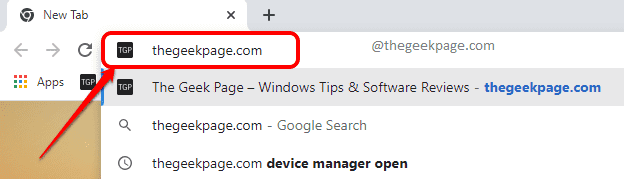
2 žingsnis: kaip toliau, spustelėkite Žvaigždė žymės piktogramą viršutiniame dešiniajame naršyklės lango kampe.
Įsitikinkite Žymių juosta išskleidžiamajame meniu pasirenkamas prieš Aplankas variantas.
Pataikykite padaryta mygtuką.
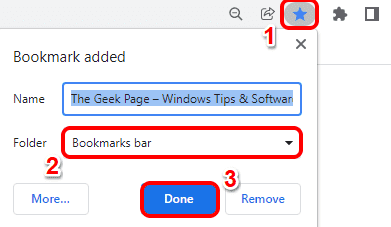
3 veiksmas: Dabar sumažinkite naršyklės langą, kad fone matytumėte darbalaukį.
Iš žymių juostos spustelėkite ir vilkite žymę, kurį ką tik sukūrėte, į darbalaukį.
Dabar galite pamatyti, kad jūsų mėgstamai svetainei sukurta darbalaukio nuoroda.
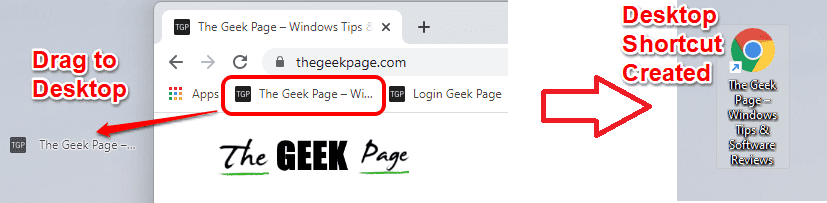
4 veiksmas: Dabar mes ketiname priskirti spartųjį klavišą jūsų darbalaukio nuorodai.
Už tai, dešiniuoju pelės mygtuku spustelėkite ant Darbalaukio piktograma kurį sukūrėte ir spustelėkite Savybės variantas.
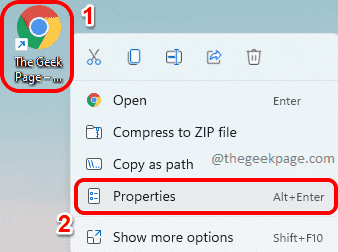
5 veiksmas: Nuorodos ypatybių lange spustelėkite Interneto dokumentas skirtukas viršuje.
Toliau spustelėkite teksto lauką Spartusis klavišas. Paspauskite klavišą, kurį norite priskirti nuorodai. Jei paspausite G, jūsų spartusis klavišas bus CTRL + ALT + G, nes Windows automatiškai prideda CTRL + ALT į jūsų sparčiųjų klavišų kombinaciją.
Priskyrę sparčiųjų klavišų derinį, spustelėkite Taikyti mygtuką ir tada ant Gerai mygtuką.
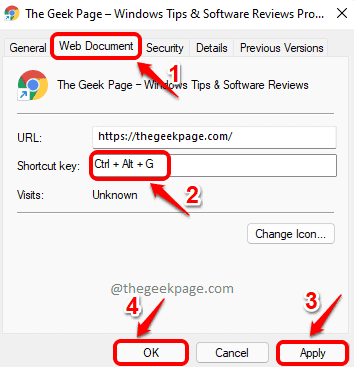
Viskas. Dabar galite pabandyti paspausti sparčiųjų klavišų derinį, kad patikrintumėte, ar jūsų svetainė paleidžiama, ar ne. Mėgautis!
Tikimės, kad straipsnis buvo naudingas.


